大切な思い出が詰まったLINEアルバムをうっかり削除してしまうと、本当にショックですよね。
でも、実は条件次第では復元できる可能性もあります。
この記事では、削除したLINEアルバムを取り戻す方法を、初心者の方にもわかりやすくご紹介します。
バックアップの仕組みや注意点、そして今後同じことを繰り返さないための対策も一緒に学んでいきましょう。
まず確認!削除したLINEアルバムは本当に復元できる?

LINEアルバムを削除すると、そのデータはすぐに見えなくなります。
ただし、条件によってはバックアップから復元できる場合もあります。
削除したときにデータはどこへ?アルバム消失の仕組み
アルバムを削除すると、LINEサーバー上に保存されていたデータが同時に削除され、通常の操作では元に戻せなくなります。
しかし、スマートフォン内部のキャッシュやバックアップデータ、あるいは相手側のトーク履歴などに情報が残っている場合、部分的に復元できることもあります。
削除直後であれば、アプリを閉じずにすぐバックアップや同期を確認することで救えるケースもあるので、慌てずに落ち着いて対処しましょう。
「ゴミ箱」や一時保存はある?LINEの仕様を理解しよう
LINEには一般的な写真アプリのような「ゴミ箱」機能がなく、一度削除したデータは自動的に復元されません。
ただし、スマホの自動バックアップやクラウド同期を設定していれば、そこから復旧できる場合もあります。トーク履歴のバックアップ機能をオンにしておくことで、アルバムを含むデータを守ることができるので、設定を確認しておきましょう。
復元できるかどうかを左右する3つのポイント
-
定期的にトークのバックアップを取っているかどうか。
-
削除前の時点でデータが保存・同期されていたか。
-
同じアカウント・同じ端末環境で操作しているか。
この3つの条件が整っていれば、復元の成功率は大幅に上がります。
逆に、機種変更やOSの違いがあると、バックアップデータを読み込めないケースもあります。
アルバムとトーク写真の違いをチェックしておこう
アルバムはトークルーム内に作成された「専用の写真集」のようなもので、トークに貼った写真とは別の領域に保存されます。
そのため、アルバムを削除してもトーク上の画像が残っている場合は、そこから再保存が可能です。
また、相手が同じアルバムを共有している場合、相手側にデータが残っていることもあるため、確認してみるとよいでしょう。
LINE公式の復元機能を使う場合の手順

LINEには、トーク履歴や画像をバックアップしておく機能があります。
これを利用することで、削除したアルバムが戻る場合があります。
トークのバックアップからアルバムを戻す仕組み
アルバムもトーク履歴と一緒にバックアップされる仕組みになっています。
バックアップを有効にしておくと、定期的にクラウド上にデータが保存され、端末の故障や紛失、誤操作などがあっても安全に戻せる可能性があります。
復元の際にはトーク全体を戻すことでアルバムや画像も一緒に復旧される場合がありますが、操作手順を間違えると正しく戻らないこともあるため、順を追って丁寧に行いましょう。
【iPhone編】iCloudでデータを復旧する流れ
-
ホーム画面からLINEの設定を開きます。
-
「トーク」→「トークのバックアップ」を選択して、iCloudへのバックアップ状況を確認します。
-
最新のバックアップの日付が表示されていれば、そこから復元が可能です。
-
アプリを一度削除し、再インストールします。
-
起動後に「iCloudから復元」を選ぶと、以前のデータが自動的に同期されます。
-
復元中は通信環境を安定させ、操作を中断しないようにしましょう。
【Android編】Googleドライブを使った復元のやり方
-
LINEアプリを開き、「設定」→「トークのバックアップと復元」を選びます。
-
Googleドライブに保存されている最新のバックアップを確認します。
-
端末のGoogleアカウントが正しいものになっているかを確認しましょう。
-
アプリを再インストール後にログインし、「バックアップから復元」を選択します。
-
復元が完了するとトーク履歴やアルバムの写真が自動的に読み込まれます。
-
容量が大きい場合は時間がかかるため、Wi-Fi接続で行うのが安心です。
写真・動画・コメントはどこまで戻せる?
トーク履歴と一緒に保存されている画像やアルバム、コメントなどは基本的にバックアップ時点の内容まで復元されます。動画も含まれますが、バックアップが古いと一部欠落している可能性があります。
また、削除後に新しく投稿した写真やコメントは対象外になる点に注意が必要です。
復元したのに表示されないときの確認ポイント
・Wi-Fiまたはモバイルデータが安定しているかチェック
・LINEアプリが最新版にアップデートされているか
・復元完了後にアプリを再起動してみる
これらを順に確認することで、ほとんどの表示トラブルは解決できます。
バックアップからLINEアルバムを取り戻す具体的なステップ
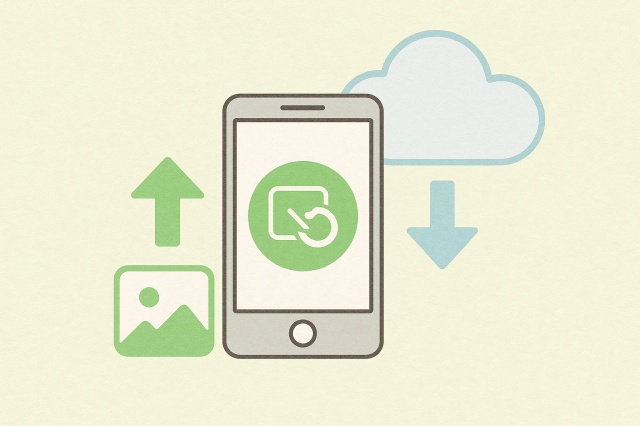
まずはバックアップがあるかを調べよう
設定画面を開き、「トーク」や「データ管理」などの項目からバックアップ設定を確認しましょう。
保存先がiCloudまたはGoogleドライブになっているか、最終更新日時がいつかをチェックします。もし長期間バックアップを取っていない場合は、最新の情報が保存されていない可能性があります。
さらに、バックアップを取った際のネットワーク環境が不安定だった場合や容量が不足していた場合、データが完全に保存されていないこともあります。確認の際は、端末のストレージ残量やアカウント情報も併せて見直しておくと安心です。
もしバックアップが存在しなかった場合でも、後述する方法で一部のデータを救える可能性があるため、落ち着いて対処していきましょう。
再インストールから同期までの復元プロセス
アプリを一度削除して再インストールすると、ログイン時に復元画面が表示されます。
そこではiCloudやGoogleドライブのバックアップから復旧するかを選択できます。指示に従って正しいアカウントを選び、復元を開始します。ここで注意したいのは、異なるGoogleアカウントやApple IDを使用しているとバックアップが認識されない点です。
また、復元中に通信が途切れるとエラーが出ることがあるため、安定したWi-Fiに接続した状態で行うのがベストです。
復元の完了後にはアプリが自動的に同期を開始し、トークやアルバムデータが徐々に表示されていきます。同期に時間がかかる場合もあるので、焦らず待ちましょう。
復元前にチェックすべき注意事項
・バックアップが古い場合、新しい写真やコメントは戻りません。
・別の端末で復元する際は、OSのバージョン差に注意してください。
・安定した通信環境(Wi-Fi推奨)で実行することで失敗を防げます。
・バックアップを複数取っている場合は、最新のものを使用しましょう。
バックアップがないときに試せる“わずかな可能性”
バックアップがまったくない場合でも、完全に希望を失う必要はありません。
トークルーム内に送信した写真が残っていることがあります。その場合、写真を1枚ずつタップして再保存すれば、手動でアルバムを再現することが可能です。
また、相手の端末側に同じアルバムが残っていることもあるので、協力してもらい再送してもらうのが最も確実な方法です。
さらに、スマホのギャラリーアプリやクラウドストレージ(GoogleフォトやDropboxなど)に自動保存されている場合もあります。
トーク履歴の中からも画像URLが復元できることがあるため、最後まで諦めずにチェックしてみましょう。
復元できなかったときの対処法と確認ポイント
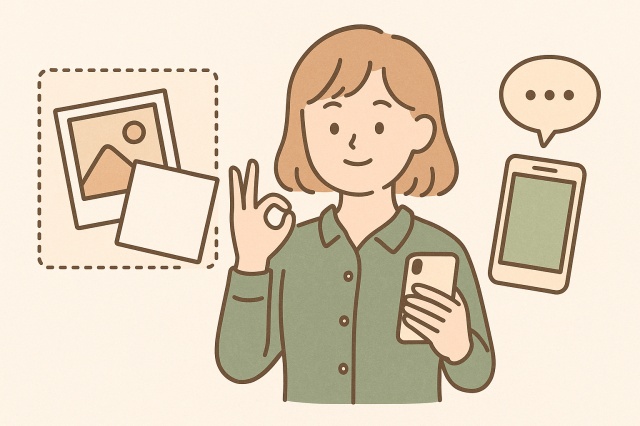
復元が失敗する主な原因と見直しリスト
復元がうまくいかないときは、焦らず原因をひとつずつ確認することが大切です。よくある失敗の背景には、データや環境のちょっとしたズレが隠れています。
・アプリやOSのバージョンが異なり、互換性の問題が起きている
・ストレージ容量が不足しており、復元の途中でエラーになる
・ネット回線が不安定で、クラウドからの読み込みが途中で止まっている
・別のGoogleアカウントやApple IDにログインしているため、バックアップが見つからない
これらの条件に心当たりがある場合は、まず通信環境やログイン状態を見直しましょう。アプリやOSを最新にアップデートし、空き容量を確保したうえで再試行すると、スムーズに進むことが多いです。
バックアップの日付や保存先も再確認しておくと安心です。状況を整えたうえで再度復元を行えば、成功率はぐんと高まります。
トーク画面に残った画像を保存する裏ワザ
トークの中に残っている写真をタップして保存すれば、別フォルダに残すことができます。
実はこの方法、シンプルですが非常に効果的です。アルバムを削除してもトーク内にアップロードされた写真データは一時的にサーバーに保持されていることがあり、削除後しばらくは閲覧や保存が可能なケースもあります。
特に相手とのトーク履歴が長く残っている場合、過去の画像がそのまま残っていることがあるため、一枚ずつ確認して保存しておくと良いでしょう。
保存した写真は、スマホの「LINE」フォルダや「ダウンロード」フォルダなどに自動的に振り分けられます。機種によって保存先が異なることもあるため、見つからない場合はファイルアプリやギャラリーから検索してみましょう。
また、保存後にフォルダ名を変更しておくと、あとから探しやすくなります。
さらに、相手側のトーク履歴に同じ写真が残っている場合は、再送してもらうのも有効な手段です。相手のスマホにデータが保持されていれば、自分のトークから削除されていても再共有で復元できる場合があります。トークの検索機能を使って「写真」や「画像」などのキーワードで探すのもおすすめです。
このように、アルバムが消えてしまってもトーク上のデータを活用すれば、完全に諦める必要はありません。「アルバムが消えても写真は残っていた」というケースは少なくなく、根気よく探すことで思いがけず見つかることもあります。
アプリを再インストールした後の挙動に注意
アプリを再インストールすると、LINEのデータは初期状態に戻ってしまうことがあります。
これは、スマホからLINEアプリが削除される際に、アプリ内のローカルデータが一度クリアされてしまうためです。
再インストール後にデータを元通りにするには、事前にトーク履歴やアルバムなどのバックアップをしっかり取っておく必要があります。
特に注意したいのが、バックアップを取らずにアプリを削除してしまった場合です。
この状態では過去のトーク履歴やアルバムがすべて消えてしまう恐れがあり、復元は困難になります。
また、ログイン時に異なるアカウントや電話番号で認証してしまうと、別アカウント扱いになり、正しいデータが読み込まれないこともあるので、登録情報の確認も忘れずに行いましょう。
操作前には、Wi-Fi環境を整えて、できるだけ通信の安定した状態で行うのが理想です。特に復元処理中は中断せず、完了までしっかり見届けるようにしてください。
万が一の事態に備えて、定期的なバックアップと、復元方法の理解を深めておくことが安心につながります。
公式サポートへ問い合わせる際の手順とコツ
どうしても復元できない場合は、LINEの公式サポートに連絡を取りましょう。
サポートフォームはLINEのアプリ内「設定」→「ヘルプセンター」→「お問い合わせ」からアクセスできます。
そこで、自分の状況(例:削除のタイミング、使用端末、試した復元方法など)をできるだけ詳しく記載すると、スムーズに対応してもらえます。
また、スクリーンショットを添付したり、エラーメッセージの内容を明記しておくと、より的確な案内を受けられます。返答には多少時間がかかることもあるため、返信を待つ間はLINEアプリを不用意に操作せず、端末の設定を維持しておくのがおすすめです。
非公式ツールは危険?サードパーティ復元アプリの実態
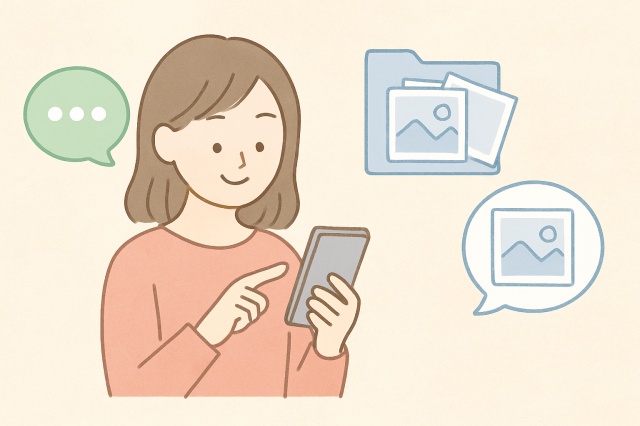
業者やツールで復元できる仕組みを理解しよう
「データ復元できます」と大々的に宣伝しているアプリやサービスの多くは、内部の仕組みや技術的な手法を公開していない場合がほとんどです。
そのため、本当に安全に復元できるのか、どのようにデータを取り扱っているのかを確認することができず、利用者としては不安が残ることが多いです。
また、これらのツールは一部のデータしか復元できなかったり、特定の条件がそろわないとまったく使えないケースもあります。
さらに注意が必要なのは、復元の名を借りて個人情報や端末データにアクセスしようとする悪質なアプリが紛れていることです。一見、復元に成功したように見せかけて、裏で不正に情報を送信していたというケースも報告されています。
そのため、非公式ツールを使う際には十分な下調べと自己責任が求められます。
情報漏えい・悪用リスクに注意!実際のトラブル例
・復元ツールを使用した直後に、SNSやメールアカウントへの不正ログインが発生した
・高額な課金を要求されたにもかかわらず、何も復元されずサポートとも連絡が取れなくなった
・スマホの動作が不安定になり、ほかのアプリまでクラッシュし始めた
このような被害を避けるためにも、よく知られていないアプリには手を出さないことが基本です。
信頼できるサービスを見極めるチェックポイント
・アプリのレビュー数や評価が多く、内容も具体的で信頼できるものか
・運営会社の所在地や連絡先が明記されているか
・すぐに課金を促すのではなく、無料で一部機能を試せる仕組みがあるか
特に「すぐに支払いが必要」なサービスは要注意です。段階的に使えるツールの方が安全性が高い傾向にあります。
「LINE復元ツール」広告の真偽と注意点
ネット広告やSNSで見かける“ワンクリックで完全復元!”といった表現には警戒が必要です。
実際にはLINEの仕様上、外部アプリだけでデータをすべて復元することは非常に難しく、ほとんどのツールが部分的なデータ取得にとどまります。
特に2025年現在では、LINEのセキュリティ強化により、アプリ外部からの復元手段は一層制限されています。
こうした広告の多くは、緊急性に焦るユーザーの心理を利用して、不安を煽るような文言で誘導してきます。「簡単」「無料」「今すぐ復元」といった言葉を見かけたら、一度立ち止まって調べる姿勢が大切です。
消さないために!LINEアルバムのデータを守る予防策

自動バックアップ設定で“万が一”に備えよう
LINEでは、自動でバックアップを取る設定が用意されており、簡単な操作でオンにすることができます。
この機能を活用することで、うっかり操作ミスやスマホの故障、紛失などのトラブルが発生したときでも、トーク履歴やアルバムのデータを復元できる可能性が高くなります。
バックアップは毎日・週ごと・月ごとなど自由に頻度を設定できるため、週1回以上の保存を目安にしておくと安心です。
また、Wi-Fi接続時のみバックアップを行う設定も可能なので、通信量が気になる方にも配慮されています。保存先としてはiPhoneならiCloud、AndroidならGoogleドライブが使われます。
定期的にバックアップの日時を確認し、最新の状態になっているかをチェックする習慣をつけておきましょう。
誤って削除しないための日常的な工夫
LINEでは、アルバムを削除する前に確認画面が表示されますが、ついうっかり「OK」を押してしまうこともあります。
こうしたミスを防ぐために、削除前にひと呼吸置いて「本当にこの操作が必要か?」と自分に問いかける習慣をつけると良いでしょう。
また、家族や子どもがスマホを操作する場合には、誤削除を防ぐためにLINEアプリにパスコードロックをかけておくのもおすすめです。アルバムの名前を「消さないで」などに変更しておくのも、心理的なブレーキになるかもしれません。
Googleフォトなど外部アプリへの保存方法
LINEアルバムに保存した写真をGoogleフォトやAmazon Photosなどのクラウドストレージに自動保存しておくことで、LINEのデータが消えてしまっても安心です。Android端末ならGoogleフォトが標準で搭載されていることが多く、iPhoneでも簡単に利用できます。
保存設定をしておけば、LINEのトークからダウンロードした写真も自動的にクラウドに保存されるようになります。Wi-Fi接続中にのみ同期する設定や、特定のフォルダだけを対象にする機能など、柔軟なカスタマイズも可能です。
さらに、写真にタグをつけたり、家族と共有アルバムを作ることで、LINEの枠を超えて思い出を整理・保存しておくことができます。
機種変更や引き継ぎ時にアルバムを失わないコツ
スマートフォンを機種変更する際には、データ移行の前に必ずバックアップを取っておくことが重要です。特にLINEアプリは、端末変更時にデータが初期化されることがあるため、事前準備を怠るとアルバムやトーク履歴が消えてしまうこともあります。
LINEの「アカウント引き継ぎ設定」をオンにしたうえで、トークのバックアップも最新状態にしておきましょう。
iPhoneからAndroid、またはその逆への機種変更の場合は、データ形式の違いによりアルバムがうまく移行できないこともあるため、公式の手順を事前に確認しておくと安心です。
また、機種変更前後でアカウントの電話番号やメールアドレスが変わる場合は、認証に失敗するリスクもあるので、事前に設定を更新しておくことも忘れずに。
よくある質問Q&A|LINEアルバムの復元に関する疑問を解消
Q1:トークを消すとアルバムも消えますか?
はい、トークごと削除するとアルバムも一緒に消えます。
アルバムだけ残すことはできません。
Q2:アルバムだけを個別にバックアップできますか?
現在はアルバム単体のバックアップ機能はありません。
トーク全体のバックアップを取るようにしましょう。
Q3:復元したら写真の順番やコメントも戻りますか?
基本的にバックアップ時点の状態に戻ります。
それ以降の追加や編集内容は復元されません。
Q4:別のスマホやアカウントでも復元できますか?
異なるアカウントでは復元できません。
同じアカウント・同じ電話番号でログインすることが条件です。
まとめ|大切な思い出を守るために、今できること
LINEアルバムを削除してしまっても、あきらめる必要はありません。
バックアップやトーク履歴を確認すれば、復元できる場合があります。
今後は自動バックアップや外部保存を活用して、思い出をしっかり守りましょう。
日々のちょっとした習慣が、大切な写真を救ってくれますよ。
